Το Nintendo Switch είναι η επιλογή των ανθρώπων για παιχνίδια εν κινήσει, αλλά πρόσφατα, πολλοί χρήστες ανέφεραν ότι ο διακόπτης τους δεν θα συνδεθεί στο wifi και εμφανίζει σφάλματα ενώ το κάνουν. Λοιπόν, ψάχνετε για ένα σεμινάριο για το πώς να διορθώσετε το Nintendo Switch που δεν θα συνδεθεί στο WiFi; Αν ναι, τότε έχετε έρθει στο σωστό μέρος. Εδώ θα μάθετε για διάφορους τρόπους για να απαλλαγείτε από αυτό το ζήτημα, σε χρόνο μηδέν. Αλλά, προτού σκεφτούμε λύσεις, ας συζητήσουμε τι προκαλεί το σφάλμα "Το Nintendo Switch δεν θα συνδεθεί στο wifi".
Τι προκαλεί τη μη σύνδεση του διακόπτη Nintendo στο WiFi;
Ακολουθούν μερικοί κύριοι λόγοι που μπορεί να προκαλέσουν το Nintendo Switch να μην συνδέσει προβλήματα.
- Το Nintendo Switch Online ή πολλές σχετικές υπηρεσίες είναι εκτός λειτουργίας.
- Η συνδεσιμότητα του δικτύου Wi-Fi δεν είναι σταθερή.
- Πιθανόν ο διακόπτης σας να είναι εκτός εμβέλειας του δρομολογητή.
- Μη συμβατό κλειδί ασφαλείας του δικτύου σας.
- Το τείχος προστασίας εμποδίζει το Nintendo Switch να χρησιμοποιήσει το δίκτυό σας.
Διορθώσεις για το Nintendo Switch δεν θα συνδεθεί σε WiFi
Ακολουθούν 4 πιθανές διορθώσεις που μπορείτε να χρησιμοποιήσετε για να διορθώσετε ότι ο διακόπτης δεν θα συνδεθεί στο διαδίκτυο, εύκολα και γρήγορα. Τώρα, χωρίς περαιτέρω καθυστέρηση, ας ξεκινήσουμε:
Διόρθωση 1: Επανεκκινήστε την ηλεκτρονική σας συσκευή
Παρόμοια με οποιαδήποτε ηλεκτρονική συσκευή, η επανεκκίνηση του Nintendo Switch είναι το πρώτο και κύριο βήμα για την εξάλειψη ήπιων ανακρίβειων. Ωστόσο, απλώς πατώντας το κουμπί λειτουργίας στο διακόπτη σας ή θέτοντάς τον σε κατάσταση αναστολής λειτουργίας, δεν μπορείτε να τερματίσετε πλήρως το σύστημα. Έτσι, υπάρχει μια αρκετά δίκαιη πιθανότητα το σύστημά σας να μην έχει τροφοδοτηθεί πλήρως για μεγάλο χρονικό διάστημα.
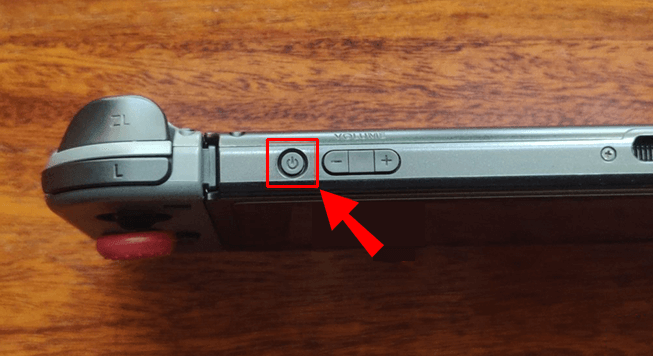
Δείτε πώς μπορείτε να τερματίσετε εντελώς το σύστημά σας:
- Πατήστε και κρατήστε πατημένο το Κουμπί ενεργοποίησης - απενεργοποίησης στο σύστημά σας για λίγα δευτερόλεπτα για να απενεργοποιήσετε το σύστημά σας.
- Στο μενού που προκύπτει, επιλέξτε Επιλογές ενέργειας και μετά κάντε κλικ στο επανεκκίνηση.
Αφού κάνετε οποιοδήποτε από αυτά τα πράγματα, το σύστημά σας θα επανεκκινήσει. Περιμένετε μερικά δευτερόλεπτα και, στη συνέχεια, ρίξτε μια ματιά εάν το σφάλμα "Nintendo Switch δεν θα συνδεθεί στο wifi" επιλύθηκε ή όχι.
Διαβάστε επίσης: Τα καλύτερα παιχνίδια Nintendo Switch Lite
Διόρθωση 2: Ελέγξτε τις ρυθμίσεις δικτύου του Nintendo Switch
Εάν το Nintendo Switch σας εξακολουθεί να σας προβληματίζει, τότε είναι η κατάλληλη στιγμή να επισκεφτείτε τις ρυθμίσεις σύνδεσης του Switch στο διαδίκτυο και να προσδιορίσετε πού βρίσκεται το πραγματικό πρόβλημα.
Εδώ είναι τα βήματα για να το κάνετε:
- Ανοιξε το 'Ρυθμίσειςμενού από την αρχική οθόνη.
- Στη συνέχεια, κατευθύνεται προς το 'Διαδίκτυο' αυτί.
- Μετά από αυτό, επιλέξτε 'ΔΟΚΙΜΗ ΣΥΝΔΕΣΗΣ' για να κάνετε έναν γρήγορο έλεγχο και να δείτε αν όλα είναι ωραία και ομαλά.
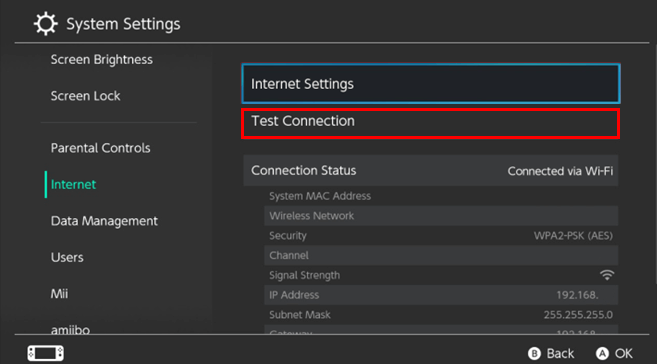
- Εάν δεν βλέπετε το "Η δοκιμή σύνδεσης ήταν επιτυχής" μήνυμα, σημειώστε τους κωδικούς σφάλματος που εμφανίζονται καθώς θα τους χρειαστείτε στην περαιτέρω έρευνά σας.
- Για να βεβαιωθείτε ότι τα διαπιστευτήριά σας είναι σωστά, ανοίξτε το μενού Ρυθμίσεις Internet στην προηγούμενη οθόνη.
- Εδώ, επιλέξτε το τρέχον δίκτυό σας και στη συνέχεια 'Αλλαξε ρυθμίσεις' και ελέγξτε αν όλα είναι ενημερωμένα.
- Στη συνέχεια, επιλέξτε 'Εισάγετε τον κωδικό πρόσβασης' για να βεβαιωθείτε ότι δεν έχετε πληκτρολογήσει λάθος τον κωδικό πρόσβασης.
- Ακόμα κι αν αυτό δεν λειτουργεί, επιλέξτε "Εκκαθάριση ρυθμίσεων" για να διαγράψετε αυτήν τη σύνδεση και να την ρυθμίσετε ξανά. Μπορεί να διορθώσει το πρόβλημά σας και να βοηθήσει τον διακόπτη σας να συνδεθεί.
Θα πρέπει επίσης να ελέγξετε εάν άλλες συσκευές μπορούν να συνδεθούν στο δίκτυό σας ή όχι. Αν όχι, τότε αυτό είναι κάτι διαφορετικό.
Διόρθωση 3: Εγκατάσταση ενημερώσεων συστήματος και παιχνιδιών
Εάν το Switch σας δεν είναι συνδεδεμένο, τότε δεν μπορείτε καν να φανταστείτε τη λήψη μιας ενημέρωσης. Ωστόσο, είναι πολύ πιθανό το σύστημά σας να έχει ήδη κατεβάσει μια ενημέρωση, αλλά να μην την έχει εγκαταστήσει ακόμα.
Η εγκατάσταση της ενημέρωσης μπορεί να λειτουργήσει και επίσης να επιλύσει το πρόβλημα wifi που αντιμετωπίζετε.
Εδώ είναι τα βήματα για να το κάνετε:
- Παω σε Ρυθμίσεις και μετά Σύστημα.
- Επιλέγω Ενημέρωση συστήματος για να ελέγξετε για ενημερώσεις που έχουν ήδη ληφθεί και είναι έτοιμες για εγκατάσταση.
Ωστόσο, υπάρχει ένα άλλο σενάριο που λέει ότι τα διαδικτυακά παιχνίδια δεν θα σας επιτρέψουν να αποκτήσετε πρόσβαση σε υπηρεσίες δικτύου εκτός εάν αυτό το παιχνίδι είναι ενημερωμένο στην πιο πρόσφατη έκδοση.
Εάν ο διακόπτης σας είναι συνδεδεμένος αλλά εμφανίζει σφάλματα κατά την αναπαραγωγή ενός συγκεκριμένου παιχνιδιού, θα πρέπει να ελέγξετε εάν υπάρχουν διαθέσιμες ενημερώσεις για αυτό.
Τα παιχνίδια θα πρέπει να σας εμφανίζουν αυτόματα ενημερώσεις, αλλά εδώ είναι ο μη αυτόματος τρόπος για να το κάνετε.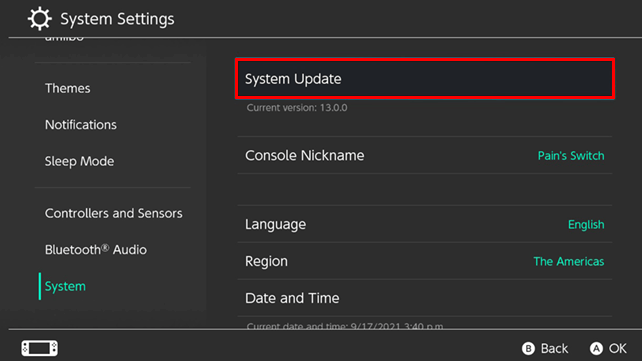
- Για να ελέγξετε τις ενημερώσεις του παιχνιδιού, πατήστε το «Συν ή πλην» κουμπί που εμφανίζεται όταν επισημαίνετε ένα παιχνίδι στην αρχική οθόνη.
- Μετά από αυτό, μεταβείτε σε 'Αναβάθμιση λογισμικού' Μέσω διαδικτύου.
Με αυτόν τον τρόπο, θα πρέπει να ενημερώσετε το παιχνίδι σας και επίσης να το διορθώσετε "Ο διακόπτης δεν θα συνδεθεί στο wifi" λάθος.
Διόρθωση 4: Βεβαιωθείτε ότι ο διακόπτης σας δεν είναι σε λειτουργία πτήσης
Ενώ χρησιμοποιείται σε λειτουργία πτήσης, το Nintendo Switch απενεργοποιεί όλες τις ασύρματες συνδέσεις για εξοικονόμηση στο όριο της μπαταρίας. Ωστόσο, αυτό κάνετε ενώ χρησιμοποιείτε το Switch εν κινήσει, αλλά αυτό είναι που σας εμποδίζει να συνδεθείτε στο διαδίκτυο.
Ο διακόπτης σας είναι σε λειτουργία πτήσης εάν υπάρχει ένα εικονίδιο αεροπλάνου στην επάνω δεξιά γωνία της αρχικής οθόνης σας. Ακολουθούν τα βήματα για να αλλάξετε τη λειτουργία πτήσης:
- Το κεφάλι μέχρι Ρυθμίσεις και μετά, Λειτουργία αεροπλάνου.
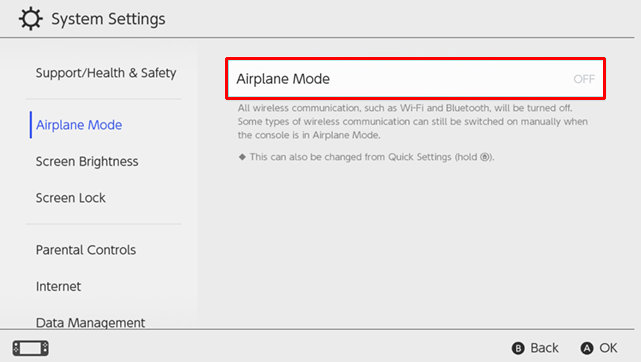
- Στη συνέχεια, ενεργοποιήστε/απενεργοποιήστε τη λειτουργία πτήσης σύμφωνα με την επιθυμία σας.
- Μπορείτε επίσης να κρατήσετε πατημένο το κουμπί Αρχική σελίδα για να αποκτήσετε πρόσβαση στον πίνακα Γρήγορες ρυθμίσεις και να το αλλάξετε εύκολα από εκεί.
Σημειώστε ότι το Switch δεν σας επιτρέπει να έχετε πρόσβαση σε λειτουργία πτήσης ενώ είστε συνδεδεμένοι. Ωστόσο, εάν ενεργοποιήσετε τη λειτουργία πτήσης σε λειτουργία χειρός και στη συνέχεια συνδέσετε το σύστημά σας, ο διακόπτης θα παραμείνει σε λειτουργία πτήσης μέχρι να τον απενεργοποιήσετε μόνοι σας.
Διαβάστε επίσης: Ο καλύτερος εξομοιωτής Nintendo DS για Windows και Mac
Το Nintendo Switch δεν θα συνδεθεί σε WiFi: ΔΙΟΡΘΩΘΗΚΕ
Σημείωση: Πολλές συνδέσεις δικτύου απαγορεύουν τις συνδέσεις παιχνιδιών όπως αυτές στην εργασία ή στο σχολείο. Επομένως, εάν προσπαθείτε να συνδέσετε το Nintendo Switch στο δίκτυο του σχολείου σας και αντιμετωπίζετε σφάλματα, ο διαχειριστής του δικτύου σας έχει ήδη απαγορεύσει τη σύνδεση. Επομένως, είτε δοκιμάστε να συνδεθείτε σε κάποιο άλλο δίκτυο είτε ζητήστε από τον διαχειριστή του δικτύου να επιτρέψει τη σύνδεση.
Οι παραπάνω προτεινόμενες ήταν μερικές από τις δοκιμασμένες και δοκιμασμένες προσεγγίσεις που μπορείτε να εξετάσετε για να διορθώσετε το Nintendo Switch που δεν συνδέεται στο πρόβλημα του Διαδικτύου. Δεν χρειάζεται να τα δοκιμάσετε όλα, προσπαθήστε να τα καταφέρετε και δείτε ποια επιδιόρθωση είναι αρκετά ισχυρή για να επιλύσετε το σφάλμα "Το Nintendo Switch δεν μπορεί να συνδεθεί με το wifi".